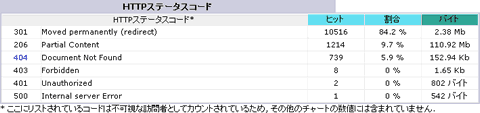アクセスレポートの参照方法
アクセスレポートでは、高機能アクセス解析ツール 「AWStats」 (英語サイト) によるレポートが参照できます。
なお、「AWstats」をご利用の前に、「ユーザー認証」の設定が必要となります。
生成されたアクセスレポートは、サーバーの「docs」内にある「access_log」の「data」フォルダに保存されます。
※アクセスログ(生ログ)の保存期間は60日間となります。
※「log」フォルダと「access_log」フォルダは削除しないようご注意ください。
ユーザー認証の設定について
- 1
-
セットアップページへアクセスし、「ホームページ」の「ユーザー認証」から[追加]ボタンをクリックします。
![[追加]ボタンをクリック](img/acc_rep_u01.gif)
- 2
-
以下の設定を行い[次へ]ボタンをクリックします。
![各種設定を行い[次へ]ボタンをクリック](img/acc_rep_u02.gif)
URL 「http://お客様ドメイン名/access_log/」を選択 アカウント 任意のアカウントを入力 パスワード 任意のパスワードを入力
- 3
-
確認画面が表示されますので、[決定]ボタンをクリックします。
![[決定]ボタンをクリック](img/acc_rep_u03.gif)
- 4
-
完了画面が表示され、設定完了となります。

アクセスレポートの参照方法
- 1
-
セットアップページへアクセスし、「ホームページ」の「アクセスレポート」をクリックします。
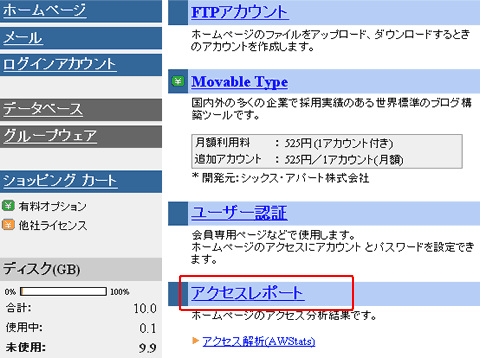
- 2
-
認証画面が表示されますので「ユーザー名」と「パスワード」に、ユーザー認証で設定した「アカウント」と「パスワード」を入力して[OK]ボタンをクリックします。
![「アカウント」と「パスワード」を入力して[OK]ボタンをクリック](img/acc_rep_a02.gif)
- 3
-
アクセス解析画面が表示されますので、レポートを生成する場合は[解析スタート]ボタンを、レポートを参照する場合は「アクセスレポートを参照する」のリンクをクリックします。
![レポートを生成する場合は[解析スタート]ボタンを、レポートを参照する場合は「アクセスレポートを参照する」のリンクをクリック](img/acc_rep_a03.gif)
【アクセスレポート概要】
サマリ 当月のアクセス統計が表示されます。
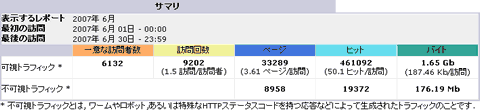
月別/日別/曜日/時間帯統計 月別、日別、曜日、時間帯のアクセス統計が表示されます。
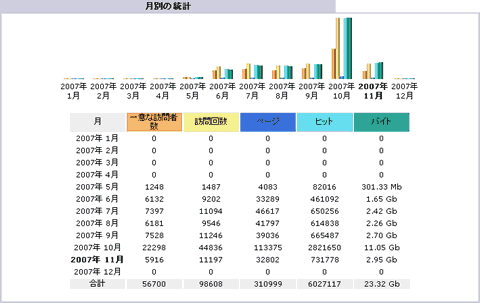
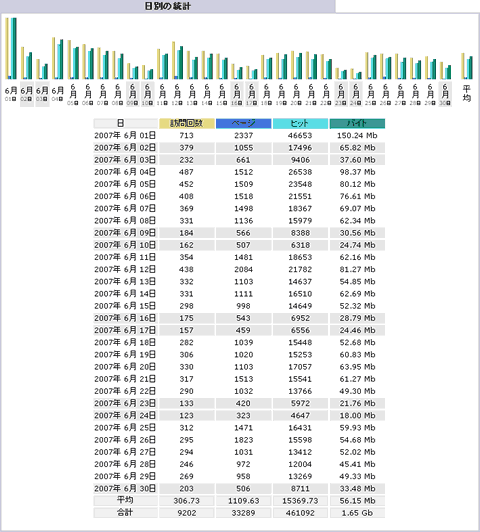
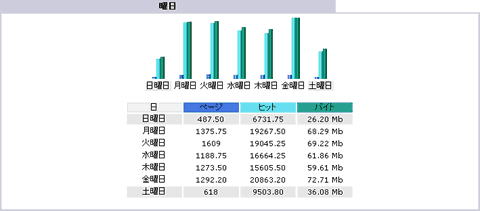
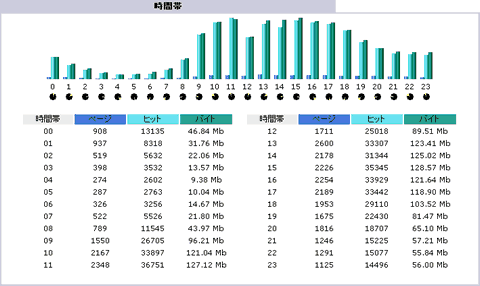
訪問者のドメイン/国名 訪問者の国名やドメイン種別が表示されます。

ホスト名 訪問者のホスト名上位10件が表示されます。
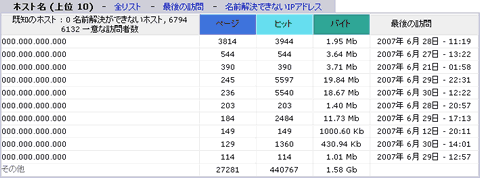
ロボット/スパイダーの訪問者 「Google」や「Yahoo!」などの検索エンジン上位10件が表示されます。
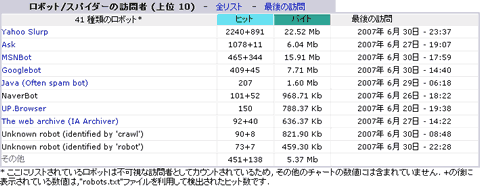
滞在時間 訪問者の滞在時間と訪問回数が表示されます。
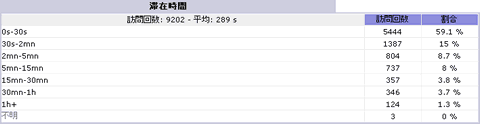
ファイルの種類 ホームページの参照されたファイルの種類が表示されます。
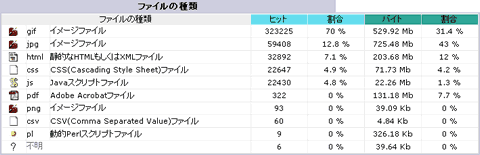
ページ数/URL アクセスの多いページ上位10件が表示されます。
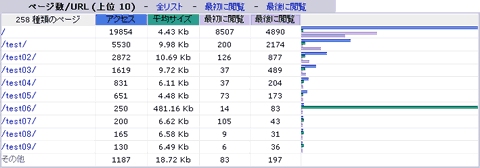
OS/ブラウザ 訪問者が利用しているパソコンの「OS」と「ブラウザ」の統計が表示されます。

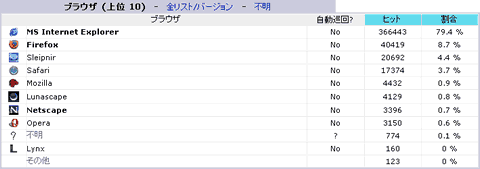
このサイトへの接続元 訪問前に参照していたホームページの統計が表示されます。
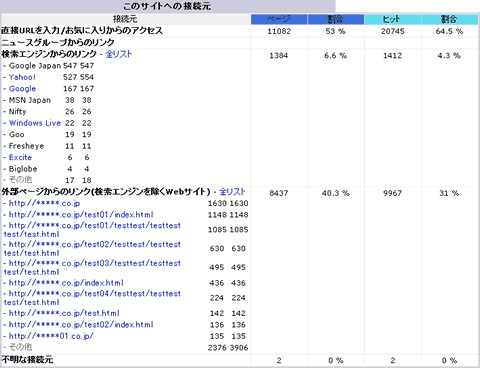
検索文/検索語 どんな語句、文章で検索し、ホームページを訪問したか表示されます。
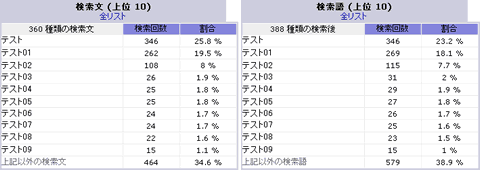
その他の情報(お気に入りへの追加) お気に入りへ追加している訪問者数が表示されます。

HTTPステータスコード 訪問者がアクセスした際、サーバーが返した値の統計が表示されます。